※ 下記はWindows Developer Preview(英語版・64ビット)に基づいて説明しています。
※ システムファイルの書き換えを行いますので、
当作業は自己責任で行ってください(何か問題が起こっても私は責任を負いかねます)。
※ 当作業は安全なものではありませんので、
実行する前にシステムのバックアップを取る事をお薦めします。
- バイナリエディタを用意します(ここではStirlingを使っていますが、Windows 8上で動くものであればこのソフトでなくても問題ありません。)
- 「C:\Windows\」フォルダを開きます。
- 「System32」フォルダを選択して、Fileタブの「Open command prompt」から「Open command prompt as administrator」を実行し、管理者権限でコマンドプロンプトを起動します(「[Windows 8]管理者権限でコマンドプロンプトを実行する。」参照)。
- 下記コマンドを実行します。
- 「System32」フォルダを開き、「uxtheme.dll」ファイルを適当な場所にコピーします(ここではデスクトップ)。
- 1.で用意したバイナリエディタで、5.でコピーしたuxtheme.dllファイルを開きます。
- アドレス(96F30)に移動します。
- 0E6D38(アドレス96F30 ~ 96F32)となっている部分に、RGBの16進数で色情報を入力します(ここではFF0000(赤))。
- ファイルを上書き保存します。
- 再び「C:\Windows\System32\」フォルダを開いて、「uxtheme.dll」ファイルを適当な名前に変更します(ここではuxtheme.dll.old)。
- 9.で保存したファイルをC:\Windows\System32\フォルダにコピーします。
- PCを再起動します。
takeown /f uxtheme.dll icacls uxtheme.dll /grant Administrators:F
以上で作業は終了です。
再起動が終わると、スタートスクリーンの背景色が8.で入力した色に変更されているのが確認できます。
uxtheme.dllファイルを編集することで背景色以外もカスタマイズできるのですが、ファイルのアドレスや詳しい説明については「Tutorial – Getting Started in #metrothemes, by ~thepanda-x」からダウンロードできるTutorial(Metro Customization – Getting Started.txt,Metro Customization – Hex Table.txt)をご参照ください。
最後に、繰り返しになりますが当作業は安全なものではありません。

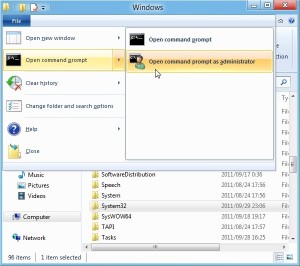
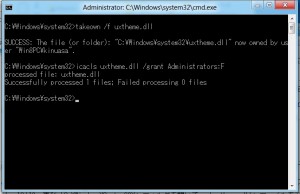
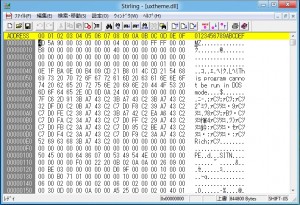

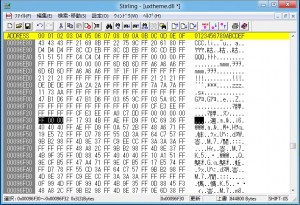
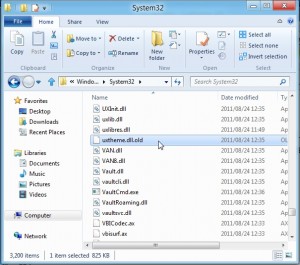
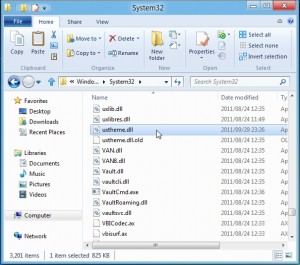
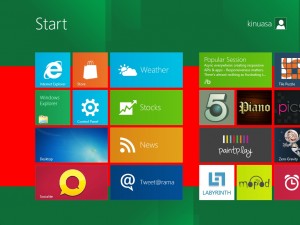


















この記事へのコメントはありません。